Projekt létrehozása
A projekt olyan tároló, amely felmérésekből, elégedettségi mutatókból, e-mail sablonokból, Power Automate folyamatokból és jelentésekből áll. Egy projekt létrehozásával felméréseket hozhat létre, terjeszthet és elemezhet. A projektek létrehozhatók egy használatra kész sablon segítségével, illetve üres sablon segítségével is, hogy a projekt a semmiből legyen létrehozva.
Dynamics 365 Customer Voice használatra kész felmérésvisszajezési-projektsablonokat kínál. Mindegyik projektsablon tartalmaz a felméréssel kapcsolatos kérdéseket, az előre beállított elégedettségi mérőszámokat, az e-mail sablonokat és Power Automate-folyamatokat a Dynamics 365 üzleti alkalmazásokhoz. Az elérhető sablonok:
Rendszeres ügyfél-visszajelzések: Ez a sablon a Forrester Research ügyfélélményre vonatkozó ajánlott eljárásain alapul, és kérdéseket tartalmaz az ügyfelek hangulatának rendszeres időközönkénti összegyűjtéséhez. Emellett egy előre beállított e-mail sablonból és a következő megelégedettségi mérőszámokból áll:
Ügyfélhangulat: Hangulatmérő, amely segít azonosítani az ügyfelek hangulatát.
Ügyfél-elégedettség: Elégedettségi mérőszám, amely segít mérni az ügyfél-elégedettség szintjét.
Rendelés kézbesítése: Ez a sablon olyan kérdéseket tartalmaz, amelyek időben visszajelzést gyűjtenek a megrendelés kézbesítése után. Az előre konfigurált e-mail sablonból és a következő elégedettségi mérőszámokból áll:
Ügyfél-elégedettség: Elégedettségi mérőszám, amely segít mérni az ügyfél-elégedettség szintjét.
Net Promoter Score: Egy NPS-mutató, amely segít mérni az ügyfélhűséget.
Termékhangulat: Hangulatmérő, amely segít azonosítani az ügyfelek hangulatát.
A Felmérés küldése rendelés teljesítésekor a Dynamics 365 Power Automate folyamatban automatikusan létrejön, amikor létrehoz egy projektet ebből a sablonból. A felmérést elküldjük az ügyfélnek, amikor egy megrendelés teljesül a Dynamics 365-ben, és a válasz automatikusan össze van kapcsolva a megrendeléssel és az ügyfélrekorddal. A folyamat megtekintéséhez lépjen a flow.microsoft.com elemre, és válassza a Saját folyamatok lehetőséget a bal oldali ablaktáblában. Az folyamat inaktív állapotban jön létre. Az folyamatot be kell kapcsolni, hogy használni lehessen. Az folyamatot a követelménynek megfelelően testre szabhatja a Power Automate-szolgáltatásban, majd a használat megkezdéséhez bekapcsolhatja az folyamatot.
Szervizlátogatás: Ez a sablon olyan kérdéseket tartalmaz, amelyek időben visszajelzést gyűjtenek az Dynamics 365 Field Service alkalmazással ütemezett ügyféllátogatást követően. A visszajelzés automatikusan integrálva van a Dynamics 365 ügyfél-látogatási bejegyzésével, így betekintést kaphat a trendekkel és a konkrét utánkövetési műveletekkel kapcsolatosan, hogy az ügyfélproblémákat időben lehessen kezelni. Emellett egy előre beállított e-mail sablonból és a következő megelégedettségi mérőszámokból áll:
Ügyfél-elégedettség: Elégedettségi mérőszám, amely segít mérni az ügyfél-elégedettség szintjét.
Ügyfélhangulat: Hangulatmérő, amely segít azonosítani az ügyfelek hangulatát.
Támogatás: Ez a sablon olyan kérdéseket tartalmaz, amelyek azonnal használható, teljes körű megoldást nyújtanak az ügyfelek elégedettségének mérésére a Dynamics 365 esetkezelési folyamatában. Az előre konfigurált e-mail sablonból és a következő elégedettségi mérőszámokból áll:
Ügyfélhangulat: Hangulatmérő, amely segít azonosítani az ügyfelek hangulatát.
Ügyfél-elégedettség: Elégedettségi mérőszám, amely segít mérni az ügyfél-elégedettség szintjét.
A Felmérés küldése, ha egy esetet megoldottak a Dynamics 365 Power Automate rendszerben folyamat automatikusan létrejön, amikor létrehoz egy projektet ebből a sablonból. A felmérést elküldjük az ügyfélnek, amikor egy esetet megoldottak a Dynamics 365-ben. A folyamat megtekintéséhez lépjen a flow.microsoft.com elemre, és válassza a Saját folyamatok lehetőséget a bal oldali ablaktáblában. Az folyamat inaktív állapotban jön létre. Az folyamatot be kell kapcsolni, hogy használni lehessen. Az folyamatot a követelménynek megfelelően testre szabhatja a Power Automate-szolgáltatásban, majd a használat megkezdéséhez bekapcsolhatja az folyamatot.
Dynamics 365 Customer Voice tartalmaz egy Üres sablont is, amellyel teljesen új felmérést hozhat létre, és az igényeinek megfelelően konfigurálhatja. Ez a sablon nem tartalmaz előre konfigurált felmérési kérdéseket, munkafolyamatokat és elégedettségi mérőszámokat.
Fontos
A projektek, az e-mail sablonok és az elégedettségi mérőszámok elsődlegesen a Microsoft Dataverse-szolgáltatáson alapulnak. A Dataverse környezetben található adatok frissítése egy másik környezet adataival a Customer Voice projektek és felmérések szüneteltetését eredményezi a frissített környezetben.
Projekt létrehozása sablonból
A projektek sablonból történő létrehozásával gyorsan elindulhat minimális testreszabással vagy akár anélkül. A sablonok olyan felmérési kérdéseket foglalnak magukban, amelyek az iparágra vonatkozó legjobb gyakorlatokon alapulnak, és amelyeket a témához tartozó szakértők ellenőriztek.
Jelentkezzen be Dynamics 365 Customer Voice.
A Minden projekt lapon válassza az Új projekt lehetőséget.

Megjelenik a Projektsablon lap az elérhető projektsablonokkal.
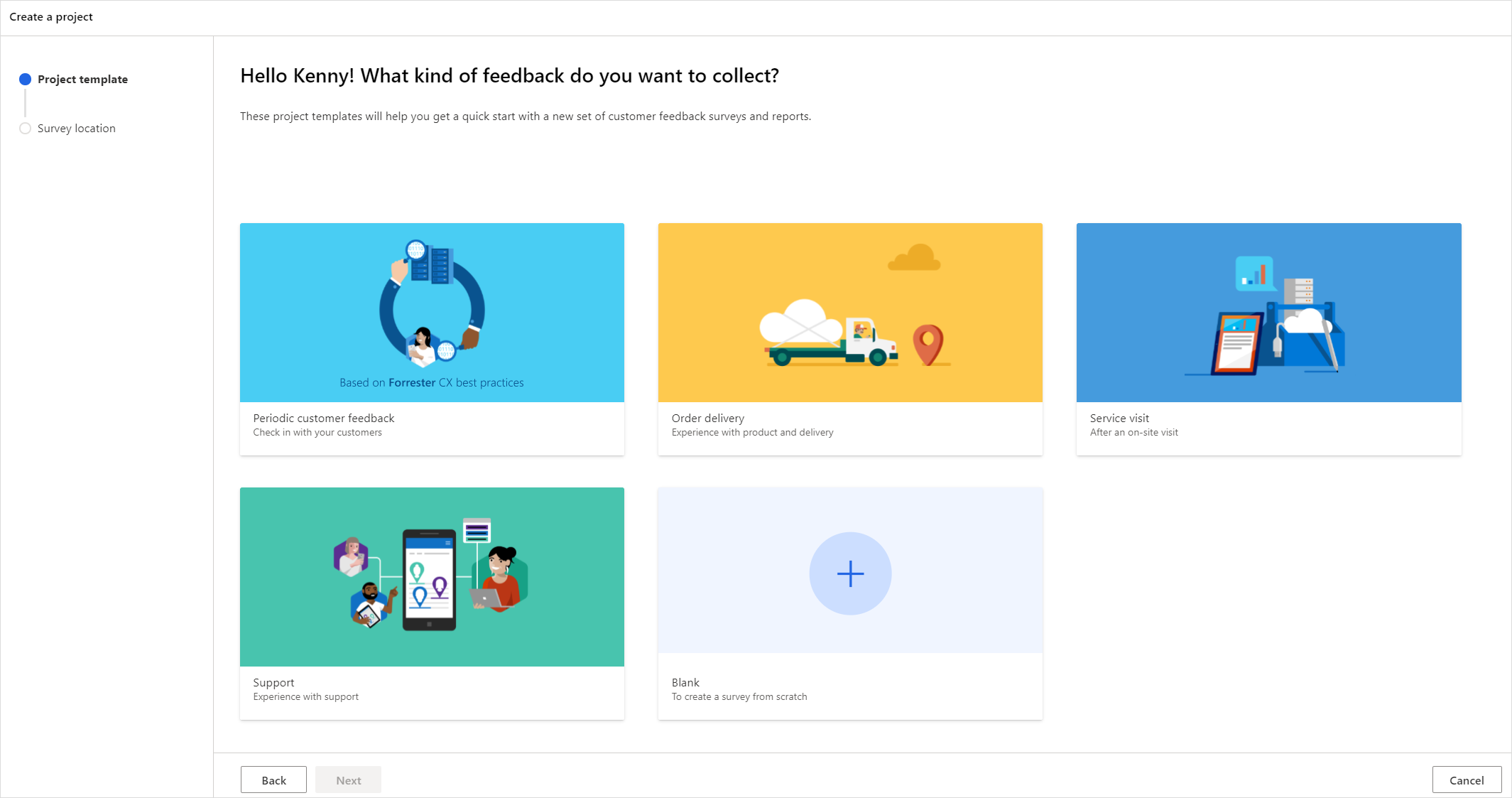
Ha meg szeretné tekinteni a felmérés kérdéseit egy projektsablonban, vigye az egérmutatót a sablon fölé, majd válassza az Előnézet lehetőséget
 .
.Válassza ki a szükséges projektsablont, majd kattintson a Tovább gombra.
A Felmérés helye lapon válassza ki azt a környezetet, amelyben létre szeretné hozni a projektet. Az összes környezet megtekintéséhez válassza az Összes környezet megtekintése lehetőséget.
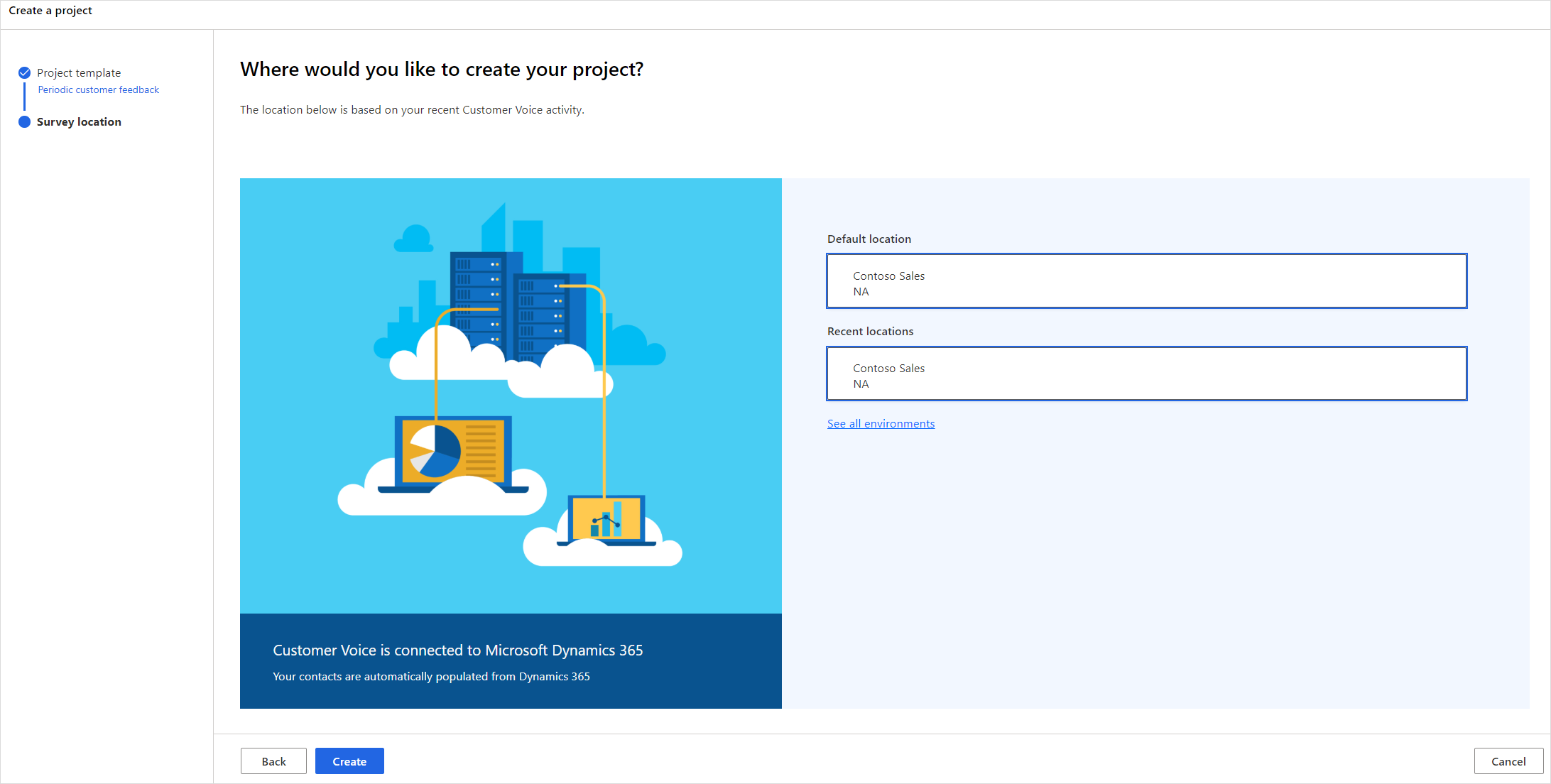
A Minden környezet ablakban válassza ki a kívánt környezetet, majd válassza a Kijelölés és bezárás lehetőséget.
A Felmérés helye lapon válassza a Létrehozás lehetőséget.
A projekt a felmérés kérdéseivel, az elégedettségi mutatókkal és a Power Automate-folyamatokkal jön létre. A felmérést tovább konfigurálhatja az igényeinek megfelelően, vagy elküldheti úgy, ahogy van.
Projekt létrehozás üres sablonból
A projekt létrehozása az üres sablonból lehetőséget ad a felméréssel kapcsolatos kérdések kiválasztására, az elégedettségi mutatók, az e-mail sablonok és a Power Automate-folyamatok létrehozására.
Jelentkezzen be Dynamics 365 Customer Voice.
A Minden projekt lapon válassza az Új projekt lehetőséget.
A Projektsablon lapon válassza az Üres lehetőséget .
Válassza a Következő lehetőséget.
A Felmérés helye lapon válassza ki azt a környezetet, amelyben létre szeretné hozni a projektet. Az összes környezet megtekintéséhez válassza az Összes környezet megtekintése lehetőséget.
A Minden környezet ablakban válassza ki a kívánt környezetet, majd válassza a Kijelölés és bezárás lehetőséget.
A Felmérés helye lapon válassza a Létrehozás lehetőséget.
A projekt egy üres felméréssel jön létre. Most kérdéseket adhat hozzá és testre szabhatja azt a kívánt módon.